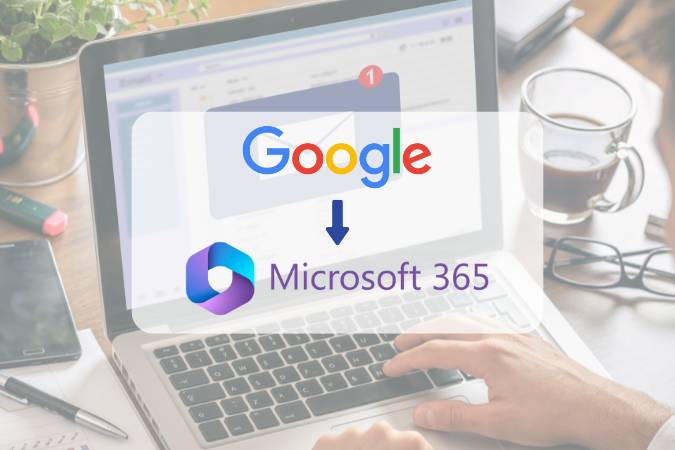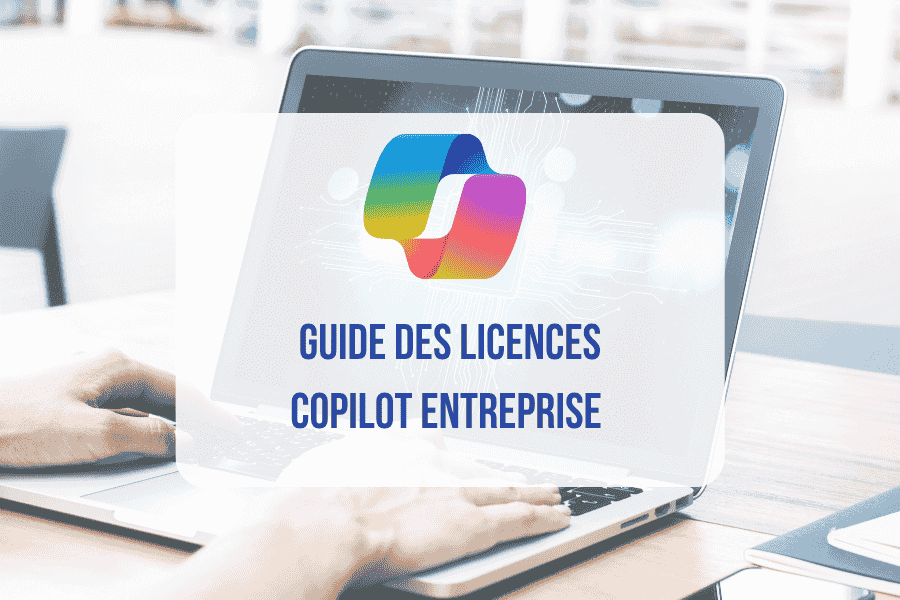Plonger dans la migration Google Workspace vers Office 365, c’est choisir de renforcer votre messagerie cloud grâce à un écosystème complet, sécurisé et parfaitement intégré. Que vous soyez une TPE ou une PME, cette transition vous permettra de tirer parti d’Exchange Online, de Teams, de SharePoint et de OneDrive, tout en bénéficiant des mécanismes avancés de gouvernance et de conformité offerts par Microsoft 365.
Dans cet article, nous verrons d’abord pourquoi franchir le pas vers Office 365, puis comment préparer votre projet, étape par étape : de la création de votre tenant à l’import des boîtes aux lettres, sans oublier la mise à jour des enregistrements DNS. Enfin, nous vous expliquerons comment construire un véritable cocon messagerie autour de la plateforme pour maximiser productivité et sécurité. Pour découvrir l’offre complète de Microsoft 365, rendez-vous ci-dessous :
Axido, expert depuis plus de 30 ans dans l’intégration d’outils collaboratif permets aux entreprises de migrer, d’adopter les outils d’amélioration de la collaboration et de productivité. Bénéficiez d’un accompagnement de A à Z.

Pourquoi migrer votre messagerie de Google Workspace vers Office 365
La migration Google Workspace vers Office 365 représente bien plus qu’un simple changement de plateforme : il s’agit d’un véritable levier pour renforcer la productivité et la sécurité de votre organisation. En adoptant le puissant écosystème Microsoft 365, vous bénéficiez d’une intégration native avec Teams, SharePoint et OneDrive, tout en profitant d’outils avancés de gouvernance et de conformité. Pour comprendre l’importance d’une telle transition, découvrez pourquoi utiliser la messagerie Exchange Online.
Les atouts de Microsoft 365 pour les TPE/PME
Pour les TPE/PME, l’adoption de Microsoft 365 va bien au-delà de la simple boîte mail. L’offre intègre des solutions de collaboration (Teams et SharePoint), un espace de stockage illimité sur OneDrive et des fonctionnalités de sécurité et de conformité renforcées. Vous profitez également de mises à jour automatiques, d’un support technique 24/7 et d’une tarification flexible adaptée à vos besoins. Ces avantages facilitent la gestion quotidienne et réduisent les coûts opérationnels tout en offrant une expérience utilisateur unifiée et sécurisée.
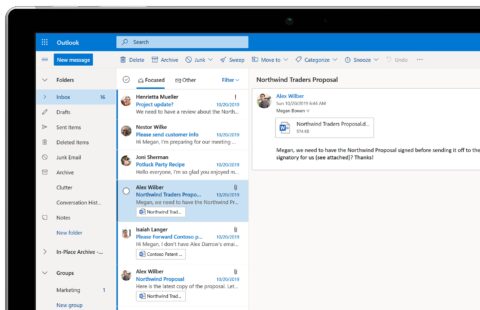
Gmail vs. Exchange Online : comparatif fonctionnel et tarifaire
Lorsque l’on compare Gmail et Exchange Online, plusieurs points se démarquent. Exchange Online offre une meilleure intégration avec les outils natifs de Microsoft, un accès via Outlook Desktop, Web et mobile, ainsi qu’un système d’archivage avancé, de compliance et de DLP. Les plans incluent différentes capacités de boîte aux lettres et des options de personnalisation du nom de domaine. La tarification est modulable selon le nombre d’utilisateurs et les fonctionnalités souhaitées. Ce comparatif vous aidera à déterminer la meilleure solution en fonction de votre budget et de vos exigences techniques. Pour approfondir, consultez notre ressource sur Microsoft 365 Exchange.
De plus, l’intégration avec d’autres applications Microsoft 365, telles que SharePoint, Teams et OneDrive, facilite la collaboration en temps réel et le partage de documents, de calendriers et de tâches. Cette compatibilité étendue permet une expérience de collaboration fluide et efficace.
Préparation de la migration Google Workspace vers Office 365
a préparation est cruciale pour garantir une transition sans interruption ni perte de données. Avant de lancer la migration Google Workspace vers Office 365, il convient de réaliser une analyse complète de l’existant, de planifier les phases de migration et de sensibiliser vos collaborateurs. Ce travail préliminaire vous permettra de définir une stratégie adaptée à votre organisation et d’anticiper les défis. Pour un aperçu des meilleures pratiques, consultez notre guide sur migration Office 365 vers le cloud.
Audit des boîtes aux lettres et inventaire des données
Le audit des boîtes aux lettres et l’inventaire des données constituent la première étape de la migration. Il s’agit de recenser les comptes utilisateurs, d’évaluer le volume de stockage, de répertorier les dossiers partagés et les droits d’accès. Cette phase permet également d’identifier les boîtes inactives, les alias et les ressources à migrer. Grâce à cette cartographie précise, vous pouvez estimer la durée de la migration, prévenir les conflits et optimiser les performances. Cette étape réduit significativement les risques d’erreur et de perte d’information.
Choix de la méthode de migration (cutover, staged, hybride)
Le choix entre cutover, staged et hybride dépend de la taille de votre parc, de vos contraintes de temps et de la coexistence souhaitée entre Google Workspace et Microsoft 365. Le cutover, recommandé pour les petites structures, migre l’ensemble des boîtes en une seule opération. La méthode staged permet une migration progressive, tandis que l’hybride offre une cohabitation temporaire pour faciliter la transition. Chaque approche présente des avantages en termes de flexibilité, de downtime et de complexité. Votre choix doit être aligné sur votre planning et votre politique de sécurité. .
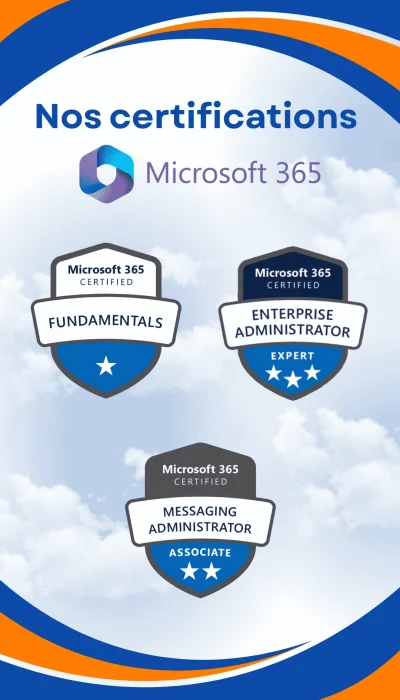
Étapes clés de la transition vers Office 365
La migration Google Workspace vers Office 365 requiert une méthodologie rigoureuse pour minimiser le temps d’arrêt et garantir l’intégrité des données. Différentes phases — de la création du tenant jusqu’à la validation post-migration — doivent être planifiées selon vos besoins. Ce processus structuré permet une adoption rapide par vos utilisateurs et assure une intégration fluide des services Microsoft 365. Pour aller plus loin, consultez notre guide sur la migration Office 365 vers le cloud.
Création et configuration du tenant Microsoft 365
Lors de la migration Google Workspace vers Office 365, la création du tenant Microsoft 365 constitue l’étape initiale. Vous devez définir le nom de domaine, configurer les licences et structurer les groupes de sécurité selon votre organisation. Active Directory Azure, la synchronisation AD Connect et le paramétrage d’Exchange Online sont essentiels à l’installation initiale. Pensez à activer le Multi-Factor Authentication (MFA) dès le départ pour sécuriser le nouveau tenant et à attribuer les rôles d’administrateur avec parcimonie. Enfin, personnalisez les options de gouvernance pour répondre à vos politiques internes. Pour plus d’infos, visitez Microsoft 365.
L’intégration avec SharePoint et OneDrive facilite le partage de documents et la collaboration en temps réel. Les utilisateurs peuvent accéder et partager des fichiers directement depuis leur boîte aux lettres, et les documents peuvent être stockés et gérés de manière centralisée. De plus, l’intégration avec Microsoft Teams permet des réunions et des discussions en ligne, en intégrant les emails, les calendriers et les contacts dans une seule plateforme de collaboration.
Mise à jour des enregistrements DNS (MX, Autodiscover
Au cours de la migration Google Workspace vers Office 365, la mise à jour des enregistrements DNS est essentielle pour garantir le bon acheminement des courriers. Modifiez les entrées MX pour pointer vers Exchange Online, supprimez les enregistrements Gmail et ajoutez les enregistrements Autodiscover pour faciliter la configuration automatique dans Outlook et sur mobiles. N’oubliez pas d’ajouter SPF, DKIM et DMARC afin de prévenir le spoofing. Ces modifications doivent être vérifiées après propagation DNS pour éviter toute interruption de service. Consultez notre guide sur la messagerie cloud pour tous les détails.
Les add-ins pour Outlook sont une autre façon d’intégrer des applications tierces, permettant de connecter les utilisateurs à des services modernes et à des applications métier internes. Ces add-ins peuvent être personnalisés pour répondre aux besoins spécifiques de votre entreprise, offrant ainsi une expérience de collaboration plus riche et plus productive.
Import des boîtes aux lettres et vérification post-migration
Pendant la migration Google Workspace vers Office 365, l’import des boîtes aux lettres se fait via l’outil de migration Exchange Online. Sélectionnez la méthode adaptée (cutover, staged ou hybride), puis transférez messages, contacts et calendriers. Surveillez les logs de synchronisation pour détecter d’éventuelles erreurs et relancez les éléments échoués. Une fois l’opération terminée, effectuez des tests de post-migration : vérifiez l’envoi et la réception, l’accès mobile et la cohérence des permissions sur tous les comptes. Cette phase garantit l’intégrité des données et l’adoption rapide par les utilisateurs. Nous avons également un guide complet pour la migration OVH Exchange vers Office 365.
Utilisez les outils de Microsoft, tels que Microsoft Entra Connect, pour configurer la synchronisation des annuaires et le single sign-on (SSO), ce qui permet aux utilisateurs de se connecter aux deux environnements avec les mêmes identifiants. Effectuez également une planification réseau et une optimisation des performances pour garantir une intégration sans heurts.
Enfin, profitez des ressources de Microsoft FastTrack pour Microsoft 365, qui offre des conseils, des outils et des experts pour aider à la mise en place et à la migration vers Microsoft 365 de manière fluide et avec confiance .
Axido, expert depuis plus de 30 ans dans l’intégration d’outils collaboratif permets aux entreprises de migrer, d’adopter les outils d’amélioration de la collaboration et de productivité. Bénéficiez d’un accompagnement de A à Z.
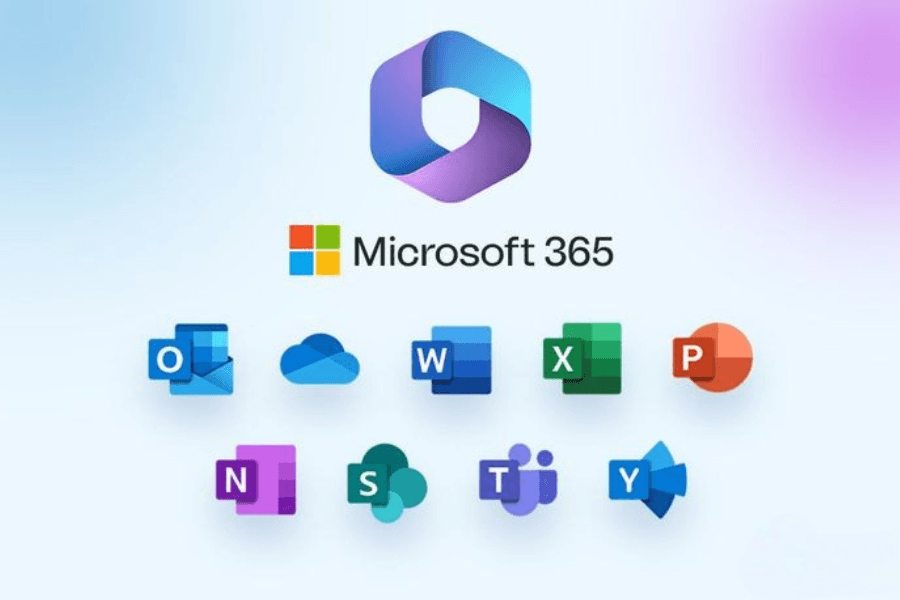
Construire votre cocon messagerie autour de Microsoft 365
Après la migration Google Workspace vers Office 365, construire un cocon messagerie solide autour de Microsoft 365 vous aide à maximiser la valeur de la plateforme. En centralisant Exchange Online, Outlook et Teams, vous offrez une expérience utilisateur unifiée. La mise en place de politiques de gestion des archives, des droits d’accès et des flux de travail collaboratifs garantit une administration fluide. Ce cocon messagerie favorise l’efficacité, réduit les risques et prépare votre organisation à de futurs développements. Pour approfondir, explorez notre page sur la messagerie cloud.

Intégrer Exchange Online à Outlook et aux applications mobiles
Suite à la migration Google Workspace vers Office 365, l’intégration d’Exchange Online à Outlook et aux applications mobiles est cruciale pour la productivité. Configurez Outlook Desktop, Outlook Web App et Microsoft Outlook Mobile avec les profils Exchange et ActiveSync. Utilisez les enregistrements Autodiscover pour automatiser la configuration et réduire le support IT. Formez vos collaborateurs à la synchronisation des calendriers, des tâches et des contacts pour garantir une adoption rapide. Ce paramétrage offre une expérience cohérente quel que soit l’appareil. Pour plus de conseils, consultez notre article sur Microsoft 365 Exchange.
Sécurité et conformité : DLP, MFA et archivage
Dans la continuité de la migration Google Workspace vers Office 365, assurez la sécurité et la conformité de votre environnement. Activez le Multi-Factor Authentication (MFA) pour tous les comptes administrateurs et utilisateurs. Configurez les politiques de DLP pour empêcher la fuite d’informations sensibles et définissez des règles d’archivage pour conserver automatiquement les emails selon vos obligations légales. Exploitez les rapports de conformité et la découverte électronique (eDiscovery) pour répondre rapidement aux audits. Ces mesures renforcent la gouvernance et protègent vos données. Découvrez davantage de bonnes pratiques dans notre guide sur la migration Office 365 vers le cloud.